파일을 컴퓨터에 PDF 형식으로 저장하시겠습니까? PDF 문서 형식은 인기를 얻었으며 현재 개인, 전문가, 법률 및 정부 업무를 위해 전 세계적으로 사용되고 있습니다. PDF 문서는 프린터 친화적이며 모든 장치를 통해 연결된 모든 프린터로 인쇄할 수 있으며 항상 동일한 출력을 표시합니다. PDF의 또 다른 용도는 PDF는 쉽게 편집할 수 없기 때문에 형식을 잃을 염려 없이 다양한 유형의 문서, 잡지, 오려낸 부분을 저장할 수 있다는 것입니다.
파일을 PDF로 저장하려면 MS Word를 사용할 수 있지만 이 응용 프로그램은 무료가 아니므로 Windows 10에서 모든 파일을 PDF로 인쇄로 저장할 수 있는 다른 무료 PDF 프린터 도구가 필요할 수 있습니다. 이러한 도구의 기본 아이디어는 다음과 같습니다. 응용 프로그램은 일반 프린터로 위장하고 문서를 인쇄 준비 상태로 저장하고 내용을 종이에 인쇄하는 대신 PDF 파일을 만듭니다.
또한 읽기:WhatsApp 채팅 기록을 PDF로 내보내는 방법
Windows 10(2022 Edition)에서 PDF로 인쇄하기 위한 최고의 도구
2022년에 사용할 수 있는 최고의 PDF로 인쇄 소프트웨어를 살펴봅니다!
1. Windows 10용 Microsoft Print to PDF(무료)
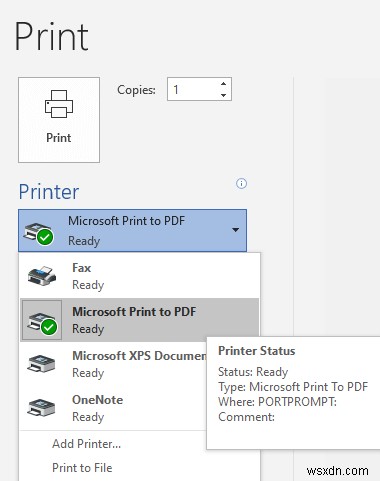
Microsoft는 PDF의 중요성을 인식하고 이미 Windows 10 운영 체제에서 PDF로 인쇄를 주입했습니다. 파일을 PDF로 저장해야 할 때마다 키보드에서 CTRL + P를 누르고 인쇄 옵션에서 Windows 10의 Microsoft Print to PDF를 선택할 수 있습니다. 그런 다음 인쇄 버튼을 클릭하면 위치를 묻습니다. PDF를 저장하고 화면에 표시되는 정확한 형식으로 동일한 내용의 PDF 파일을 저장하려는 위치입니다.
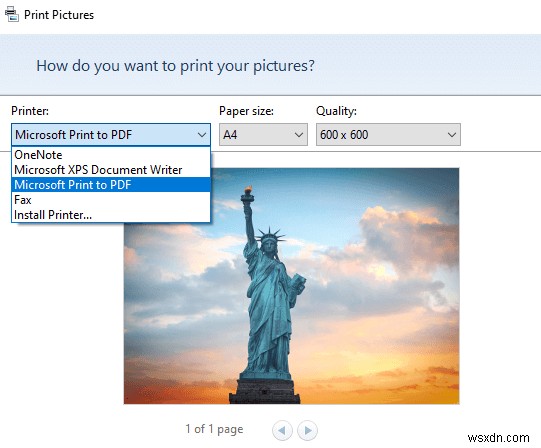
이미지, 이메일 또는 엑셀 시트를 저장하는 동안에도 동일하게 가능합니다. 이것은 타사 소프트웨어의 요구 사항을 제거하고 무엇보다도 무료입니다. 또한 PDF 파일을 저장하고 인쇄하려는 경우 Microsoft는 나머지는 무시하고 종이에 인쇄하는 데 필요한 필수 페이지를 선택할 수 있는 옵션을 제공합니다.
또한 읽기:다른 파일 형식을 PDF로 변환하는 방법
2. 고급 PDF 관리자
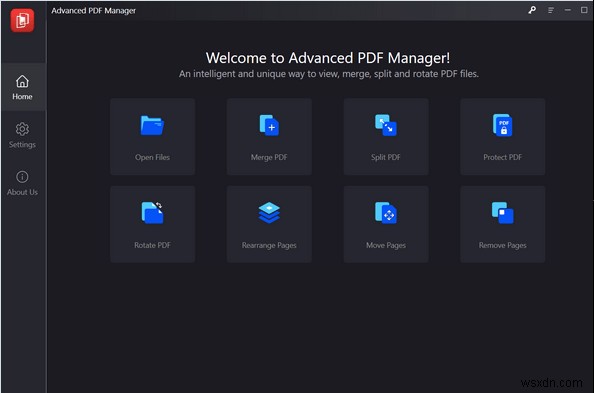
Advanced PDF Manager는 Systweak Software에서 설계하고 개발한 최고의 솔루션입니다. Windows 응용 프로그램은 열기, 보기, 읽기, 인쇄, 등의 다양한 기능이 포함된 완벽한 도구입니다. PDF 페이지 재정렬, 분할, 병합, 이동, 보호 등. 고급 PDF 관리자를 사용하면 페이지 범위 또는 전체 PDF 문서를 기반으로 좋아하는 PDF를 인쇄할 수도 있습니다. .
이 간단한 유틸리티를 사용하면 몇 번의 클릭만으로 여러 PDF를 쉽게 관리할 수 있습니다. 또한 사용자는 특정 PDF 페이지 또는 전체 PDF 문서의 복제본을 만들 수 있습니다. 또한 다양한 보기 모드를 제공합니다:접기 보기, 작은 멀티뷰, 중간 멀티뷰, 큰 멀티뷰 및 일관된 PDF 읽기 경험을 보장하는 단일 보기.
3. clawPDF(무료)
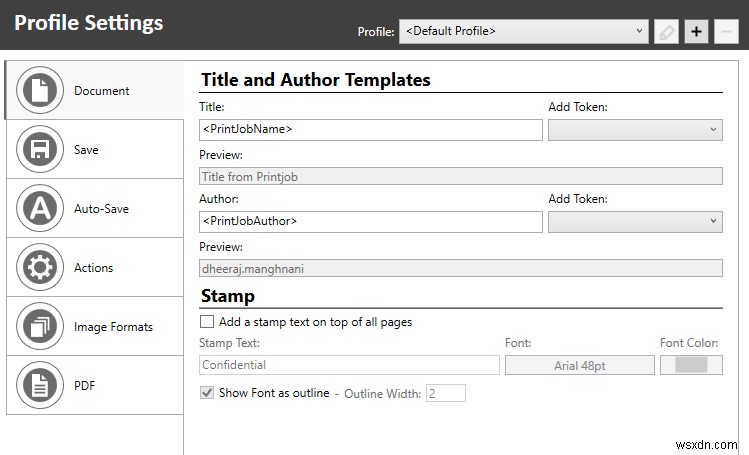
Windows 10의 Microsoft Print to PDF와 달리 claw PDF는 더 많은 기능을 제공하는 타사 소프트웨어입니다. PDFCreator 코드로 개발되었으며 거의 모든 Windows 버전을 지원하는 프로그램을 무료로 사용할 수 있는 오픈 소스입니다.
clawPDF를 사용하면 여러 페이지를 하나의 PDF 파일로 병합하고 PDF의 페이지에 표지와 배경을 쉽게 추가할 수 있습니다. 사용자는 PDF 문서에서 키워드, 제목 및 이름으로 구성된 문서 메타데이터를 추가할 수도 있습니다. Windows 10에서 PDF로 인쇄하기 위한 최고의 도구 중 하나로 clawPDF를 만드는 디지털 서명, 암호화 등을 포함하는 다른 많은 기능이 있습니다.
또한 읽기:문서를 편집할 수 있는 최고의 무료 PDF 편집기 웹사이트 5개
4. CutePDF Writer(개인용으로만 무료)
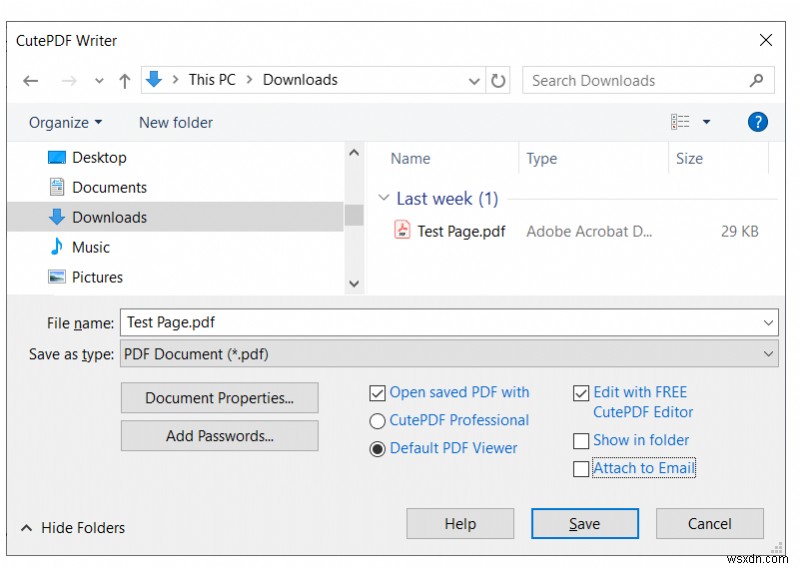
무료 도구에서 얻을 수 있는 매우 드문 CutePDF Writer의 고유한 기능은 기존 PDF 문서를 편집하는 기능입니다. 일반적으로 PDF 편집은 많은 도구의 유료 기능이지만 온라인 버전의 CutePDF를 사용하고 브라우저에서 PDF 파일을 편집할 수 있습니다. CutePDF는 또한 PDF 문서에 대한 특정 제한과 함께 128비트 AES 보안 조치로 암호화를 제공합니다.
CutePDF Writer는 사용하기 쉬운 인터페이스가 있고 Windows Vista 이상을 지원하는 무료 PDF 프린터 중 하나입니다. 그러나 이 소프트웨어를 설치하는 동안 PDF에 대한 추가 포스트스크립트가 자동으로 무료로 설치됩니다. 이 응용 프로그램을 사용하는 프로세스는 사용자가 프린터 목록에서 CutePDF Writer를 선택하고 인쇄를 클릭해야 한다는 점을 제외하면 Windows 10의 Microsoft Print to PDF와 유사합니다.
또한 읽기:PDF를 압축하는 상위 8가지 방법은 다음과 같습니다!
5. PDF24 크리에이터(무료)
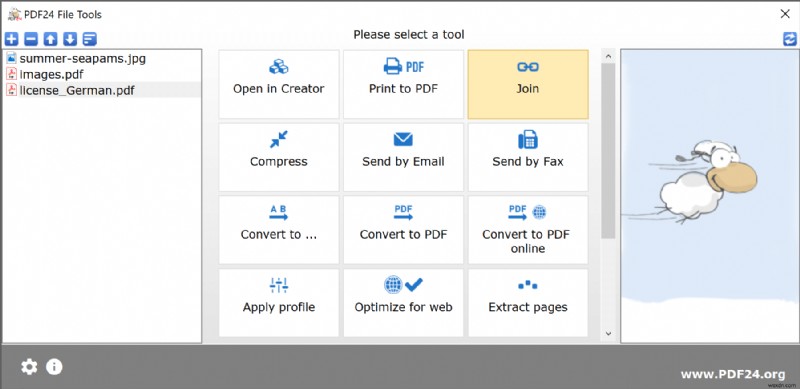
많은 기능을 갖춘 또 다른 흥미로운 Print to PDF 소프트웨어는 PDF24 creator입니다. PDF로 원하는 모든 작업을 수행할 수 있는 완벽한 솔루션이며 무료입니다. 이 응용 프로그램을 사용하면 특정 페이지 추출, 파일 병합 및 분할, 워터마크가 포함된 문서 생성과 함께 기본 기능으로 PDF 문서로 인쇄하여 문서 소유권을 보존할 수 있습니다.
PDF24 크리에이터는 또한 사용자가 다양한 프로필을 생성하고 PDF의 품질, 메타데이터, 파일 해상도, 이미지 색상 압축 설정 등 다양한 설정 중에서 선택할 수 있도록 도와줍니다. 256비트 암호화를 적용하여 기밀 문서를 편집하지 못하도록 제한할 수 있습니다.
또한 읽기:PDF에서 이미지를 추출하는 친숙한 도구
6. PDFCreater(개인용으로만 무료)
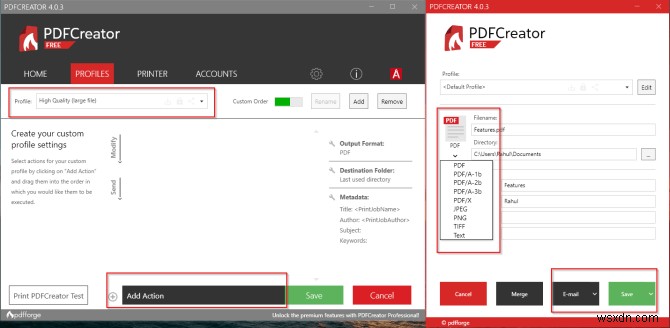
PDFCreator는 Windows 10 컴퓨터에서 PDF로 인쇄하는 데 널리 사용되는 도구입니다. 사용자는 PDF/X, PDF/A(1b, 2b, 3b), 이미지(JPEG, 다중 페이지 TIFF 등) 및 텍스트 파일과 같은 다양한 형식으로 PDF를 만들 수 있습니다. 이 무료 PDF 프린터는 사전 선택된 PDF 형식에 추가된 모든 파일을 자동으로 변환하는 HOTFolder라는 특수 기능을 제공합니다. 다른 기능으로는 사전 정의된 프로필 설정이 있습니다.
전체 PDF로 인쇄 프로세스는 자동 저장 모드를 활성화하고 파일 위치, 암호화 설정 및 템플릿과 같은 특정 필수 매개변수를 설정하여 자동화할 수 있습니다. 토큰을 사용하여 대상 폴더, 파일 이름 또는 메일 콘텐츠와 같은 특정 콘텐츠를 수정할 수 있습니다. 마지막으로 빠른 작업을 설정하여 폴더를 열고 문서를 열고 이메일로 보낼 수 있습니다.
참조:PDF 디지털 서명에 서명하는 방법
Windows 10에서 PDF로 인쇄하기 위한 최고의 도구 - 어떤 것을 선택하셨나요?
Windows 10에서 PDF로 인쇄하는 데 도움이 되는 많은 소프트웨어가 있으며 이 5가지가 그 중 최고입니다. 내가 그들을 선택하는 주된 이유 중 하나는 그들이 무료이고 다운로드, 설치 및 실행에 문제 없이 만족스럽게 작동했기 때문입니다. 간단한 솔루션을 찾고 있다면 Windows 10의 Microsoft PDF로 인쇄와 같은 PDF 소프트웨어로 인쇄를 설치할 필요가 없습니다. 그러나 PDF 작성 시 추가 기능을 즐기고 싶다면 최고의 무료 PDF 프린터는 다양한 이점을 제공하는 완벽한 솔루션인 PDF24 Creator가 될 것입니다.
아래 댓글 섹션에서 Windows 10에서 PDF로 인쇄하는 최고의 도구에 대한 생각을 공유하십시오. Facebook, Twitter, Instagram 및 YouTube에서 저희를 팔로우하여 기술과 관련된 새로운 기사를 업데이트하십시오.
